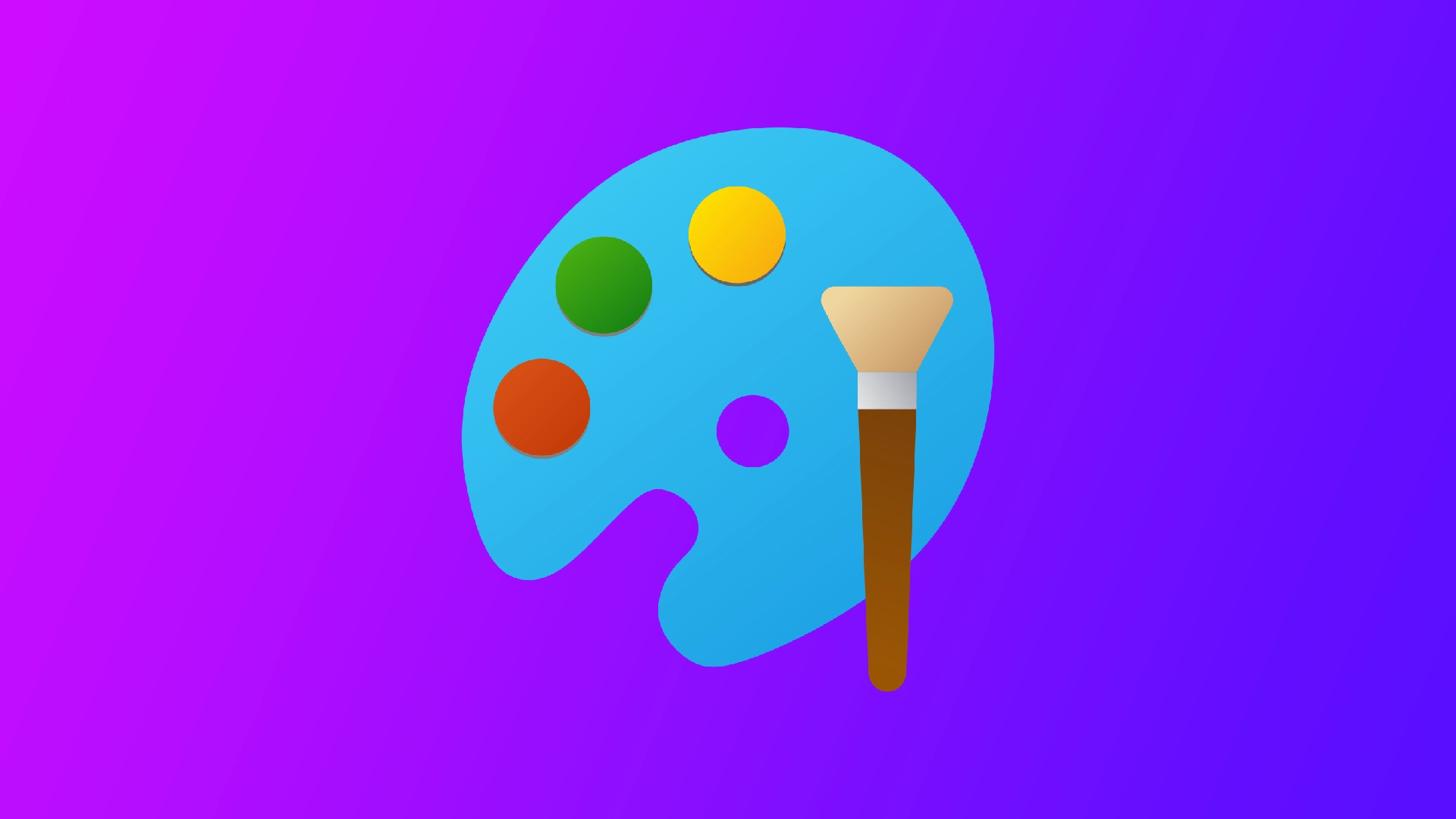Ако сте дизайнер, една от най-честите задачи, с които се сблъсквате, е необходимостта от премахване на фон от дадено изображение. Създаването на прозрачен фон може да превърне един дизайн от добър в страхотен, независимо дали става въпрос за графики за социални медии на клиент или за мои лични проекти. Не всеки обаче има достъп до скъп софтуер или умения да го използва. Тук идва Paint – прост, безплатен инструмент за редактиране на графики, който повечето от нас вече имат на компютрите си.
Как да направите прозрачен фон в Microsoft Paint
Microsoft Paint е инструмент за редактиране на графики, който е предварително инсталиран на повечето компютри с Windows. Въпреки че не разполага с всички функции на по-усъвършенствания софтуер, той е чудесен вариант за прости задачи, като например премахване на фона на изображение. За да направите това, ще ви е необходимо следното:
- Първо трябва да отворите изображението, от което искате да премахнете фона, в Microsoft Paint. За да направите това, щракнете с десния бутон на мишката върху файла с изображението и изберете „Open with“ (Отвори с), последвано от „Paint“. Това ще отвори изображението в нов прозорец на Paint.
- След това трябва да изберете фона, който искате да премахнете. За да направите това, изберете инструмента „Избор“ от лентата с инструменти. Иконата с пунктиран квадрат представлява това. Можете също така да изберете инструмента „Свободна форма“, ако трябва да изрежете фона около обект, който не е квадратен.
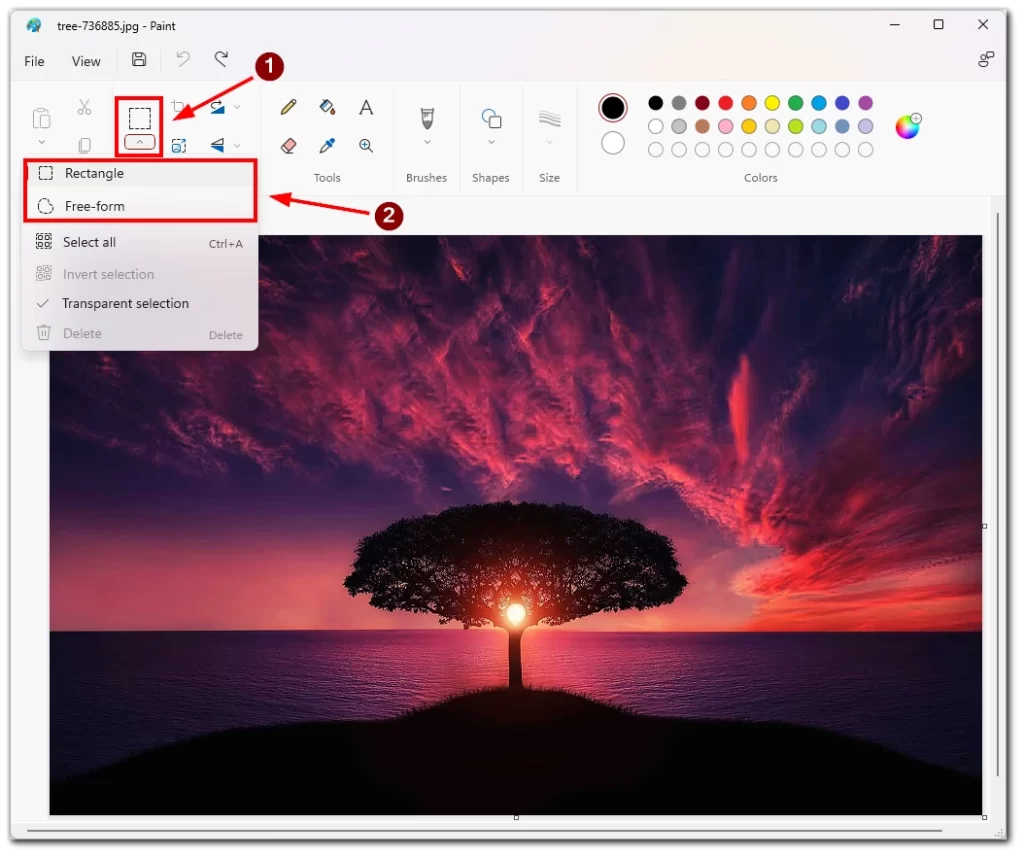
- С инструмента Избор щракнете и плъзнете върху фона, който искате да премахнете. Това ще създаде точковиден контур около избраната област.
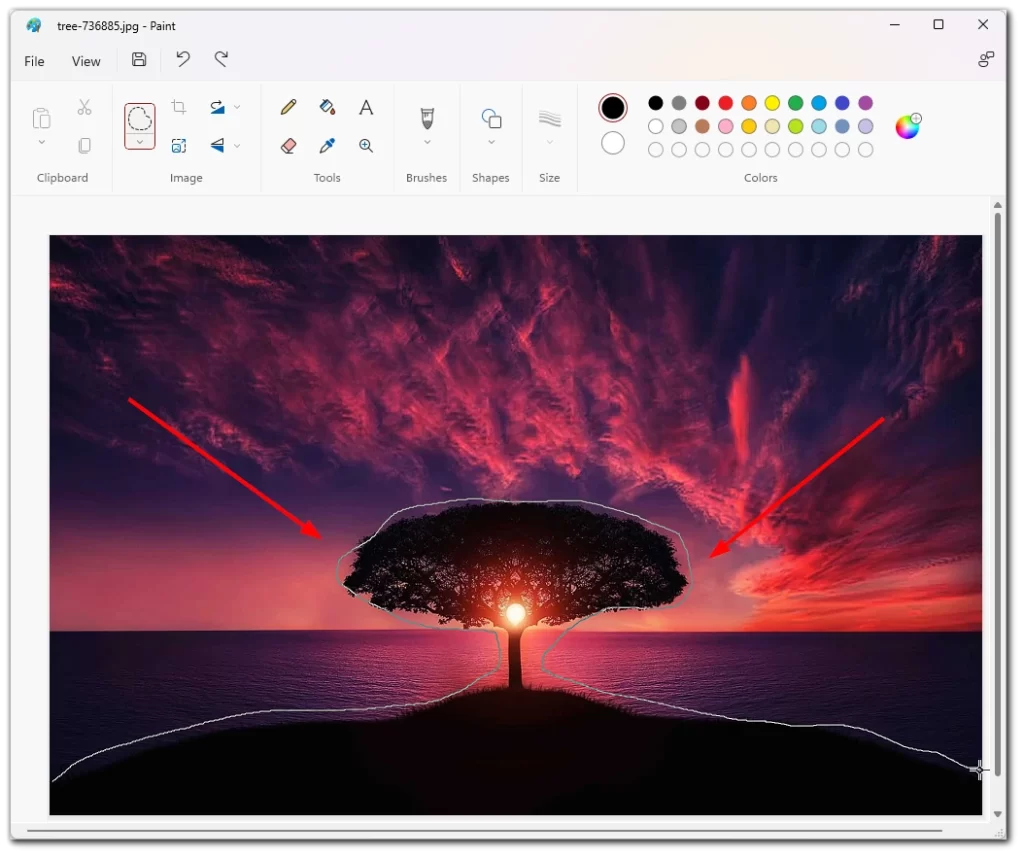
- След като фонът е избран, можете да го премахнете, като го изрежете от изображението. За да направите това, натиснете клавиша „Delete“ на клавиатурата. Това ще премахне избраната област, като остави прозрачен фон.
Накрая трябва да запазите изображението с прозрачен фон. За да направите това, изберете „File“ (Файл) от горното меню и след това изберете „Save As“ (Запазване като). Изберете името и местоположението на файла на изображението, след което изберете „PNG“ като файлов формат. PNG е файлов формат, който поддържа прозрачност, което го прави идеален за изображения с прозрачен фон.
Как да направите прозрачен фон в Paint 3D
Paint 3D е по-усъвършенствана версия на Microsoft Paint в Windows 10. Тя предлага много функции, надхвърлящи наличните в оригиналната версия на Paint, включително възможност за създаване и редактиране на 3D модели. Следвайте тези стъпки, за да го направите:
- За да започнете, щракнете с десния бутон на мишката върху файла с изображението и изберете „Open with“, последвано от „Paint 3D“. Това ще отвори изображението в нов прозорец на Paint 3D.
- След това изберете инструмента „Магическо избиране“ от лентата с инструменти. Този инструмент ви позволява автоматично да изберете и премахнете фона от изображението.
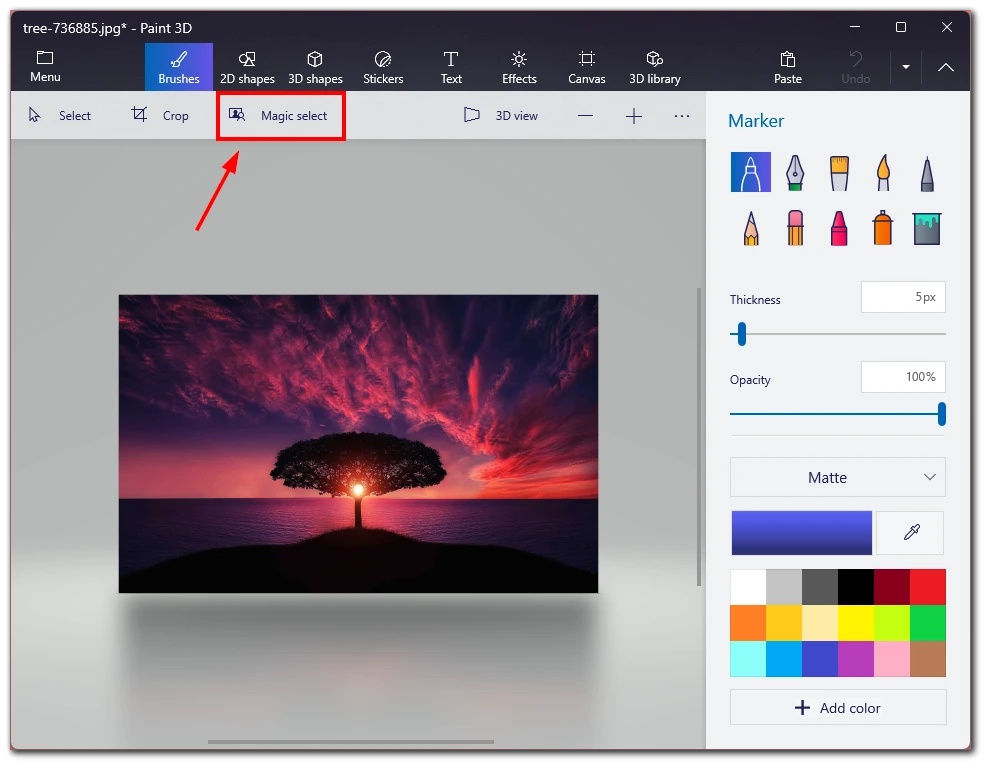
- Когато е избран инструментът Магически избор, щракнете и плъзнете върху обекта, около който искате да изрежете фона. Paint 3D автоматично ще открие ръбовете на обекта, който искате да запазите, и ще създаде прозрачен фон около него.
- Имайте предвид, че инструментът Magic Select на Paint 3D е много ефективен, но не винаги прави точното избиране, което искате. Ако това се случи, можете да прецизирате селекцията ръчно. За да направите това, изберете инструмента „Добавяне“ или „Премахване“ от лентата с инструменти и щракнете върху областите от изображението, които искате да добавите или премахнете от селекцията.
- Щракнете върху „Готово“, за да изрежете желания обект от снимката.
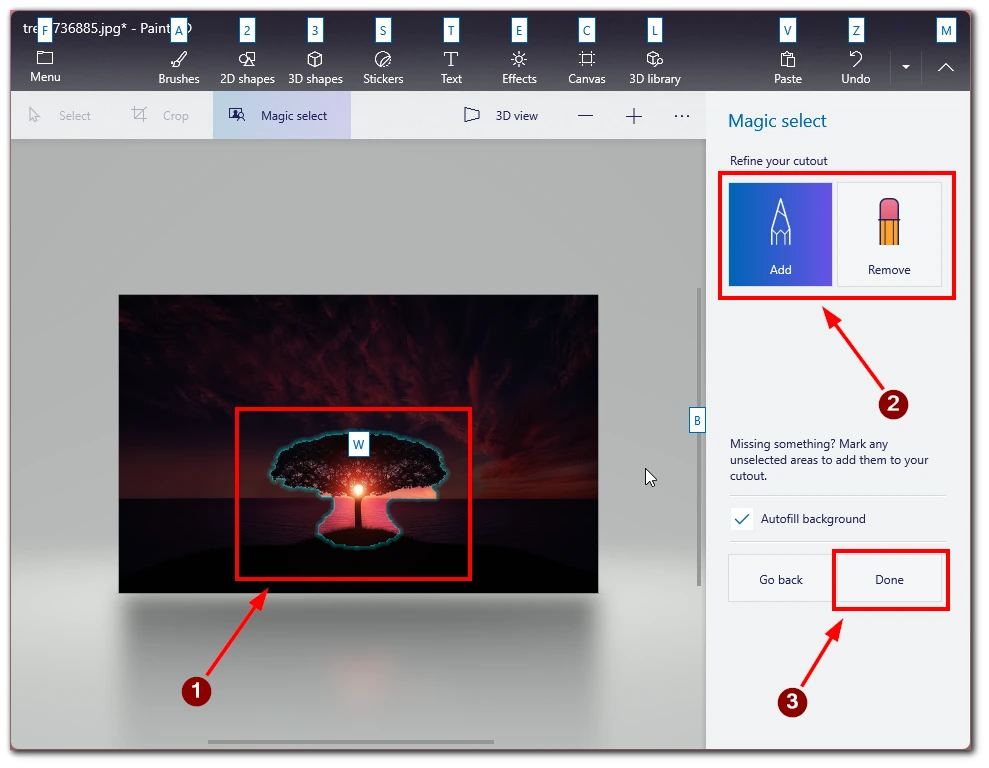
- След това го плъзнете встрани и изберете останалия фон. Натиснете Delete на клавиатурата, за да го изтриете.
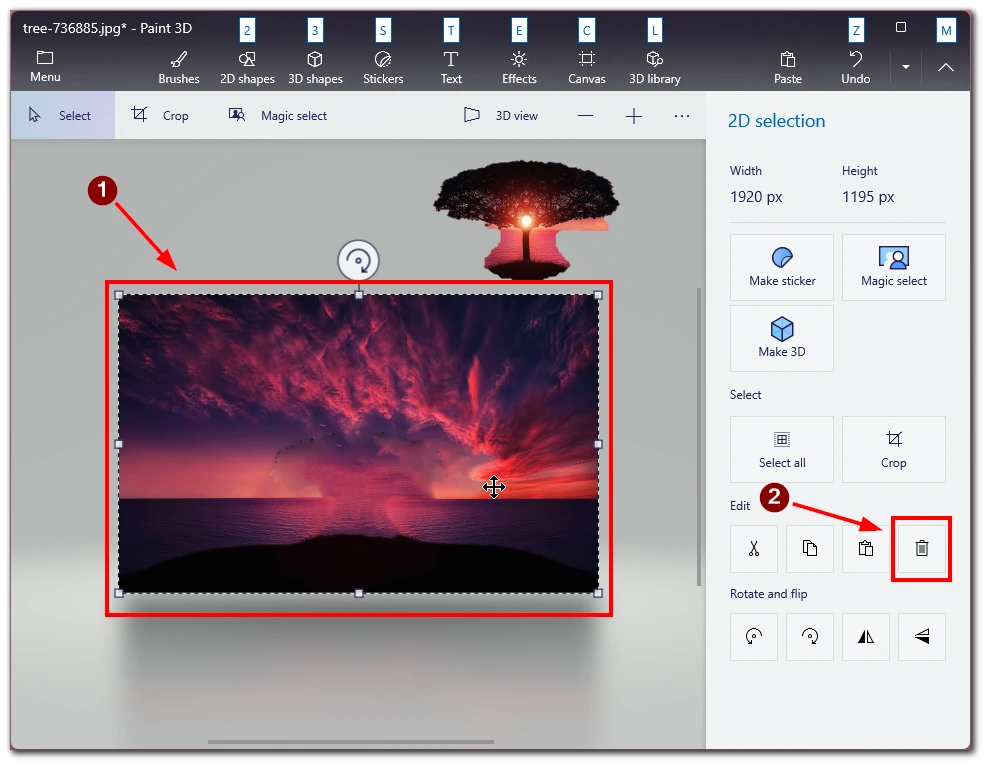
Обърнете внимание, че след премахването на фона зад изображението може да остане сцена, така че за да я премахнете, трябва да изберете Canvas (Платно) от менюто с инструменти и да включите „Transparent Canvas“ (Прозрачно платно).
Съвети за осигуряване на прозрачност на фона в Paint
Превръщането на фона в прозрачен в Paint може да бъде лесен процес, но изисква внимание към детайлите, за да се постигнат желаните резултати. Ето няколко съвета, които да имате предвид, когато премахвате фон от изображение в Paint:
- Изберете правилния инструмент. Paint предлага няколко инструмента за премахване на фона на изображението, включително инструмента „Вълшебна пръчица“, инструмента „Избор със свободна форма“ и инструмента „Правоъгълен избор“. Всеки инструмент работи по различен начин и може да бъде повече или по-малко ефективен в зависимост от изображението, с което работите. Експериментирайте с всеки инструмент, за да намерите най-добрия за вашето изображение.
- Използвайте функцията за мащабиране. Увеличаването на изображението, за да сте сигурни, че правите точни избори, може да бъде полезно при работа с детайлни изображения. Използвайте клавишите Ctrl и + на клавиатурата си, за да увеличите изображението. За да намалите мащаба, използвайте клавишите Ctrl и -.
- Прецизирайте избора си. Първоначалният ви избор може да не е идеален, дори и да използвате правилния инструмент и да обърнете внимание на детайлите. За да усъвършенствате селекцията си, използвайте инструмента за изтриване, за да премахнете нежеланите области, или инструмента за четка, за да добавите липсващите области.
- Проверете ръбовете. След като премахнете фона, проверете ръбовете на обекта, за да се уверите, че са чисти и гладки. Ако има назъбени ръбове или останали пиксели от фона, използвайте инструментите „Ластик“ или „Четка за рисуване“, за да ги изчистите.
- Запишете като PNG файл. Когато премахвате фона, запазете изображението като PNG файл. PNG файловете поддържат прозрачност, което означава, че фонът ще остане прозрачен, когато използвате изображението в други програми.
Превръщането на фона в прозрачен в Paint може да стане бързо и лесно, ако следвате правилните стъпки и обърнете внимание на детайлите. Като имате предвид тези съвети, можете да създадете зашеметяващи графики, които ще впечатлят аудиторията ви и ще й въздействат.
Какви други услуги можете да използвате, за да направите фона прозрачен?
Въпреки че Microsoft Paint е основна програма за редактиране на изображения, която може да ви помогне да направите фона прозрачен, други по-усъвършенствани инструменти за редактиране на изображения могат да осигурят по-голяма прецизност и гъвкавост. Ето няколко други услуги, които можете да използвате, за да направите фона прозрачен:
Adobe Photoshop
Adobe Photoshop е професионален софтуер за редактиране на изображения, който предлага широк набор от инструменти и функции за премахване на фонове и създаване на прозрачни изображения. С Photoshop можете да използвате инструментите Magic Wand (магическа пръчица), Lasso (ласо) или Pen (перо), за да правите прецизни селекции, и да настройвате резултатите си с помощта на слоеве за корекции, маски и други разширени функции.
GIMP
GIMP (GNU Image Manipulation Program) е безплатен софтуер за редактиране на изображения с отворен код, който може да създава прозрачни изображения. Подобно на Photoshop, GIMP предлага набор от инструменти за избор и премахване на фонове, включително инструментите Fuzzy Select (размит избор), Scissors Select (избор с ножица) и Paths (пътеки).
Canva
Canva е уеб базиран инструмент за графичен дизайн, който предлага набор от шаблони, изображения и елементи за дизайн за създаване на графики за социални медии, маркетинг и други цели. Макар че Canva не предлага толкова много разширени функции за редактиране, колкото Photoshop или GIMP, тя ви позволява да направите фона прозрачен с помощта на инструмента си „Премахване на фона“.
Магия за изрязване
Clipping Magic е уеб базирана услуга, която премахва фонове от изображения. С помощта на Clipping Magic качвате изображението си, маркирате областите, които искате да запазите и премахнете, а услугата върши останалото. Въпреки че Clipping Magic не е пълноценен софтуер за редактиране на изображения, той може да бъде полезен за бързо премахване на фонове от изображения.
В крайна сметка услугата, която ще използвате за осигуряване на прозрачност на фона, ще зависи от нивото на опит, бюджета и конкретните ви нужди. Докато основните инструменти за редактиране на изображения като Paint могат да бъдат добра отправна точка, по-напредналите инструменти като Photoshop или GIMP могат да предложат по-голяма прецизност и гъвкавост.